闪电一键重装系统图文教程
- 时间:2016年10月19日 07:20:05 来源:魔法猪系统重装大师官网 人气:18065
有网友问小编关于闪电一键重装系统图文教程,现在闪电一键重装系统已经深受大家的喜爱,因为闪电具有无需u盘和光盘装机,支持winxp,win7,win8,系统在线高速下载的功能,那闪电一键重装系统步骤教程呢?下面就让小编给大家介绍关于闪电一键重装系统步骤教程吧。
一、首先下载这款高大上的白云端一键重装大师软件,然后双击打开,看到如下界面,点击“开始重装系统”
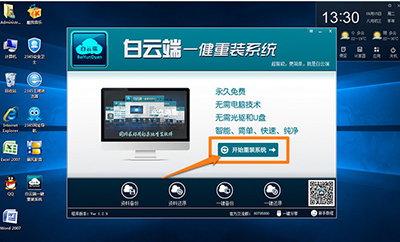
闪电一键重装系统图文教程图1
二、软件会自动检测您的电脑环境,你不需要任何操作。
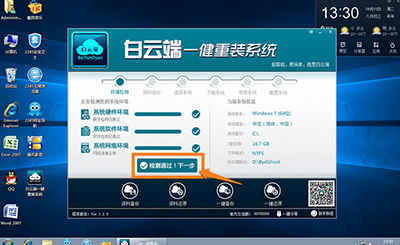
闪电一键重装系统图文教程图2
三、白云端贴心功能之资料备份:如果桌面或者文档再或者收藏夹里有重要资料,建议点击备份数据(系统安装完后,请再次运行软件选择资料还原即可)
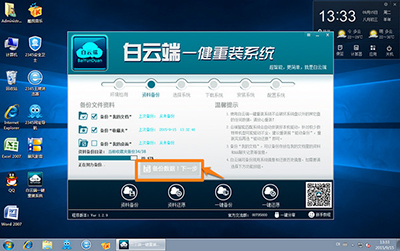
闪电一键重装系统图文教程图3
四、聪明的白云端软件已经为你智能云匹配了一款最适合你电脑的系统,建议初级用户直接点击“立即重装”(非初级用户可以自选喜欢的系统也可以的)
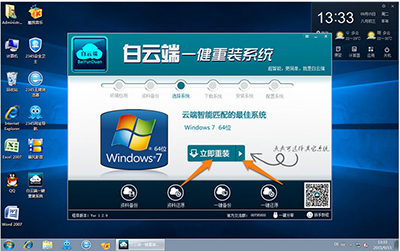
闪电一键重装系统图文教程图4
五、系统选定后软件会从云端开始转送系统到你的电脑,这里你可以去泡杯咖啡慢慢品偿或者去忙你的其它事去吧,一会回来就可以看到全自动无人值守安装系统了。
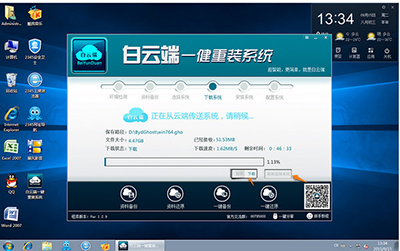
闪电一键重装系统图文教程图5
以上就是魔法猪小编为广大电脑小白用户带来的关于闪电一键重装系统图文教程,如果你是电脑小白,那请认真看完,以后重装再也不用打电话求人了,使用闪电一键重装系统就再也不用思考如何用u盘重装系统的方法了,好了,如果大家想了解更多的资讯敬请关注魔法猪官网吧。
闪电一键重装系统,一键重装系统








